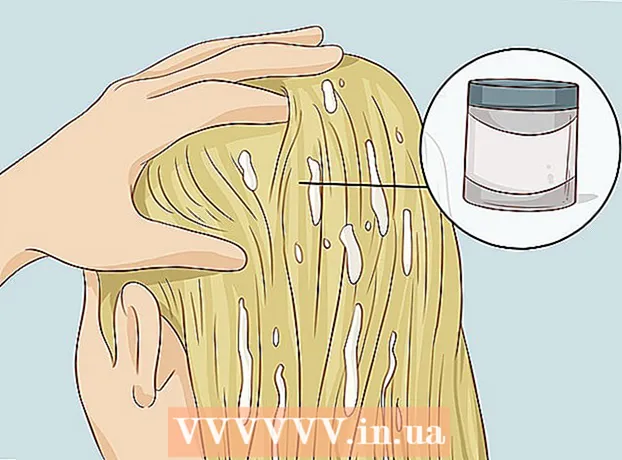Yazar:
Robert Simon
Yaratılış Tarihi:
15 Haziran 2021
Güncelleme Tarihi:
1 Temmuz 2024

İçerik
Bu wikiHow makalesi, mevcut ürün anahtarınızı veya ürün anahtarınızı belirlemek için yazılımı kullanarak Windows XP'nin deneme sürümünü nasıl geçeceğinizi öğretir. Not: Aşağıdaki bilgiler yalnızca Windows XP'nin orijinal bir kopyasını satın aldıysanız ancak yine de etkinleştiremiyorsanız geçerli olmalıdır.
Not: Duruma bağlı olarak aşağıdaki üç yolu birleştirebilirsiniz:
- Windows XP ürün anahtarını manuel olarak değiştirin - Windows XP'yi etkinleştirmek için mevcut ürün anahtarının nasıl kullanılacağına ilişkin talimatları içerir.
- Windows Anahtar Bulucuyu Kullanma - bir aygıtın ürün anahtarını Windows Anahtar Bulucu aracılığıyla edinmenin ayrıntılı adımlarını açıklar.
- Windows aktivasyon döngüsü onarımı - yalnızca süresi dolduğunuzda ve döngüyü sıfırlamanız gerektiğinde gereklidir.
Adımlar
Yöntem 1/3: Windows XP ürün anahtarını el ile değiştirin

Basılı tutun ⊞ Kazan ve bas R. Bilgisayarınızın kayıt defterine (veritabanına) erişebileceğiniz bir "Çalıştır" programı açılacaktır.
Çalıştır alanına "regedit" yazın.
Basın ↵ Girin. Kayıt Defteri Düzenleyicisi aracı başlayacaktır.

Ekranın sol tarafındaki seçenekler dalına bir göz atın. Hedef klasöre ulaşmak için listedeki bazı klasörleri gözden geçirmeniz gerekir.- Kayıt defteri, bilgisayarınızın önemli sistem bilgilerinin çoğunu depoladığından, Dosya ve Seç İhracat Devam etmeden önce veritabanını yedeklemek için ekranın sol üst köşesine (Dışa Aktar).
"HKEY_LOCAL_MACHINE" klasörünü genişletin. Genişletmek için işarete tıklamanız gerektiğini unutmayın. + klasörün solunda, sadece tıklamakla kalmaz.
"YAZILIM" klasörünü genişletin. Daha sonra genişletmeniz gereken her klasör bir önceki klasörde olacaktır (örneğin, "SOFTWARE" klasörü "HKEY_LOCAL_MACHINE" klasöründe vb.).
"Microsoft" klasörünü genişletin.
"Windows NT" klasörünü genişletin.
"CurrentVersion" klasörünü genişletin.
"WPA Olayları" klasörünü genişletmeyin, tıklayın. Kayıt Defteri Düzenleyicisi sayfasının sağ tarafındaki pencerede görüntülenen klasör içeriğini göreceksiniz.
"OOBETimer" maddesine sağ tıklayın.
Tıklayın Değiştir (Düzenle).
"OOBETimer" içeriğini seçin. Bu öğe rastgele bir çift numarası ve dizisi içerecektir.
Tıklayın Sil (Sil). Burada gösterilen değerler silinecek.
Yeni numarayı yazın. Ne yazdığınız önemli değildir, ancak yapının tutarlılığını korumanız gerekir (örneğin, dört karakteri silerseniz, dört karakteri yazmanız gerekir).
Tıklayın tamam tamamladıktan sonra. Değişiklikler kaydedilecek.
Kayıt Defteri Düzenleyicisi aracından çıkın.
Çalıştır iletişim kutusunu tekrar açın. Tuş kombinasyonlarını kullanabileceğinizi unutmayın ⊞ Kazan + R.
Tür ’% systemroot% system32 oobe msoobe.exe / a’ Çalıştır penceresine tırnak işaretlerini eklemeyin. Bu komut Windows XP aktivasyon sihirbazını açacaktır.
- En iyi sonuçlar için, bu metni kopyalayıp Çalıştır alanına yapıştırmanız yeterlidir.
Tıklayın tamam.
"Evet, Windows'u etkinleştirmek için bir müşteri hizmetleri temsilcisine telefon etmek istiyorum" seçeneğinin solundaki kutuyu işaretleyin (Windows'u etkinleştirmek için müşteri hizmetleri temsilcisini aramak istiyorum).
- "Windows XP zaten etkinleştirildi" mesajını görürseniz, bu, anahtarı manuel olarak değiştirmenin etkisiz olduğu anlamına gelir. Bu noktada, Windows Key Finder'ı kullanmayı deneyin.
Tıklayın Sonraki (Sonraki).
Tıklayın Ürün anahtarını değiştir (Ürün anahtarını değiştirin) "Etkinleştir" penceresinin altındadır.
Tür Windows XP ürün anahtarı (Windows XP ürün anahtarı). Not: Bu adımı farklı kodlarla birkaç kez deneyebilirsiniz.
- Bilgisayarınızın kullandığı Windows XP sürümünü bilmiyorsanız, ilgili ürün anahtarını girmeden önce bilgisayarınızın kılavuzuna bakın.
Tıklayın Güncelleme (Güncellenmiş) bilgisayar için yeni bir Windows XP Kimliği oluşturmak için. Bundan sonra, Windows XP aktivasyonunu onaylamanız gerekir.
Tıklayın Geri.
İşlemi daha hızlı hale getirmek için "Windows'u İnternet üzerinden etkinleştir" seçeneğini işaretleyin.
- Microsoft'un "bir müşteri temsilcisine telefon et" seçeneği, Microsoft'un Windows XP'yi 8 Nisan 2014'te desteklemeyi bırakmasından bu yana kullanımdan kaldırıldığını unutmayın.
Ekrandaki talimatları izleyin. Windows XP'yi etkinleştirdikten sonra, işletim sistemini kilitlenmeden kullanmaya devam edebilirsiniz. İlan
Yöntem 2/3: Windows Anahtar Bulucuyu Kullanın
Açık Winkey Finder ana sayfası. Winkey Finder, kurulum gerektirmeyen ücretsiz bir programdır, Windows XP'nin ürün anahtarını bulabilir ve bulabilir.
Winkey Finder'ın en son sürümüne tıklayın. Sürüm 2.0, Ocak 2017 itibarıyla en son sürümdür.
- Bu sürüm hala beta aşamasında olduğu için 1.75 sürümünü daha sonra indirebilirsiniz.
Tıklayın Winkey Finder'ı indirin (Winkey Finder'ı İndir) Winkey sürümünün altındadır.
Winkey klasörüne sağ tıklayın. Bu, tıkladığınızda dosyayı kaydettiğiniz yerdir İndir (örneğin Masaüstü).
Tıklayın Tümünü Çıkar (Tümünü çıkar). Kilitli içerik masaüstüne çıkarılacaktır.
Winkey Finder klasörüne çift tıklayın. Bu, yeni çıkarılan içeriklerden biridir.
Win Keyfinder programına çift tıklayın. Bu, bu dizindeki tek yürütülebilir dosyadır (".exe").
Ürün anahtarını görüntüleyin. Winkey Finder'ı çalıştırdıktan sonra, Windows XP ürün anahtarı hemen görünecektir, Windows bir daha güncelleme istediğinde bu anahtarı Windows XP etkinleştirme sihirbazını etkinleştirmek için kullanabileceksiniz.
- Daha dikkatli olursanız, ürün anahtarını kağıda kopyalamanız gerekir.
Yöntem 3/3: Windows etkinleştirme döngüsünü işleme
Bilgisayarı yeniden başlatın. Bu görevi Başlat menüsünde seçebilir veya bilgisayar kendi kendine kapanıncaya kadar güç düğmesini basılı tutabilir ve sonra tekrar basabilirsiniz.
Tıklayın F8 bilgisayar simgesi görünür görünmez. Makine yeniden başlatılırken simgesi ilk kez görüntülendiğinde ilerlemeniz gerekir.
- Basın F8 gelişmiş seçenekler paneli çıkana kadar birkaç kez.
Seçmek için ok tuşlarını kullanın Komut İstemi ile Güvenli Mod (Komut satırı ortamıyla güvenli mod). Bilgisayarınızı bu modda başlattığınızda, Windows aktivasyon döngüsünü, deneme XP'sinin zamanını yeniden ayarlamaya yetecek kadar uzun süre geçeceksiniz.
Basın ↵ Girin. Güvenli Modun çalışması için bir dakika veya daha fazla beklemeniz gerekir.
Tür ’explorer.exe’ Komut İstemi programına girin (tırnaklar hariç).
Basın ↵ Girin. Bir iletişim kutusu açılacaktır.
- Bu pencerenin açılması için bir dakika veya daha fazla beklemeniz gerekebilir.
Tıklayın Evet (belki de tamam). Daha sonra masaüstü arayüzüne erişebileceksiniz.
Anahtarı tut ⊞ Kazan ve bas R. Bu işlemi tamamlayabilmeniz için Çalıştır aracı açılacaktır.
"Yazın"rundll32.exe sistem kurulumu, SetupOobeBnk"(tırnak işaretlerini dahil etmeyin). Bu komut, Windows XP yeniden deneme zamanlayıcısını 30 güne ayarlayacaktır.
Tıklayın tamam.
Bilgisayarı yeniden başlatın. Açılış ekranı yüklendikten sonra, normalde yaptığınız gibi oturum açabilmeli ve artık aktivasyon döngüsünde takılı kalmamalısınız. İlan
Tavsiye
- Windows XP, Nisan 2014'ten beri artık resmi olarak desteklenmemektedir, bu nedenle bir müşteri hizmetleri temsilcisiyle konuşamazsınız.
Uyarı
- İlişkili ürün anahtarını kullanmak işe yaramayabilir, bu durumda Windows XP'yi etkinleştirmeye yardımcı olması için Winkey Finder'ı kullanmalısınız.
- Veritabanını manuel olarak sıfırlamak, yalnızca Windows XP'yi 30 günlük deneme sürümüne geri yükleyebilir.